Propaganda
 O Mail, o aplicativo de email padrão no Mac OS X, é um aplicativo surpreendentemente liso e rico em recursos. Eu usei muitos clientes de email diferentes, na nuvem e na minha área de trabalho. Não importa o que aconteça, continuo voltando a usar o aplicativo Mail para o gerenciamento diário de emails.
O Mail, o aplicativo de email padrão no Mac OS X, é um aplicativo surpreendentemente liso e rico em recursos. Eu usei muitos clientes de email diferentes, na nuvem e na minha área de trabalho. Não importa o que aconteça, continuo voltando a usar o aplicativo Mail para o gerenciamento diário de emails.
Uma das coisas que dolorosamente necessidades gerenciar são emails ricos em anexos. Com muitos arquivos essenciais circulando, geralmente é importante rastrear cuidadosamente essas mensagens que contêm arquivos. Em outros casos, é essencial excluir os emails de anexo que não são mais essenciais, para evitar o entupimento de um precioso espaço em disco.
O Mail fornece muita ajuda no gerenciamento diário de emails, como ocorre com esses problemas. Neste artigo, mostraremos exatamente como.
Reúna todos os emails com anexos em uma pasta inteligente
Em vez de vasculhar inúmeras páginas de e-mails, você pode reunir facilmente toda a correspondência rica em anexos em uma única Caixa de Correio Inteligente. Se você ainda não sabia, uma Caixa de Correio Inteligente é uma pasta de manutenção automática preenchida pelo uso de um ou mais filtros. Para criar um, clique no pequeno ícone de mais no canto inferior esquerdo do aplicativo.
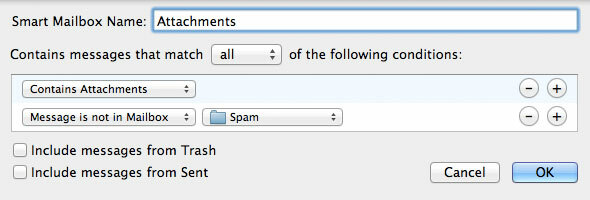
Depois de dar um nome claro à sua caixa de correio inteligente (você pode ser mais criativo que "anexos"), selecione "Contém anexo" na lista suspensa de condições disponíveis. Para evitar que o spam entre na sua Smart Mailbox, você pode adicionar uma ou mais condições adicionais "A mensagem não está na caixa de correio".
Como alternativa, você pode criar várias Caixas de Correio Inteligentes com tema de anexo, uma para cada conta de email ou conjunto de pastas, para manter os anexos relacionados ao trabalho, família e diversão separados.
Retire emails específicos de seus anexos
Uma das desvantagens do aplicativo Mail é que ele armazena anexos localmente no seu disco, com muito pouca transparência. Para evitar entupir seu disco, você pode ser tentado a excluir e-mails com anexos grandes. Mas e se esse email contiver outras informações importantes? O Mail tem a capacidade de remover emails específicos de seus anexos. É importante observar que (dependendo das configurações de importação e sincronização) pode ser excluído do servidor de correio e do seu computador!
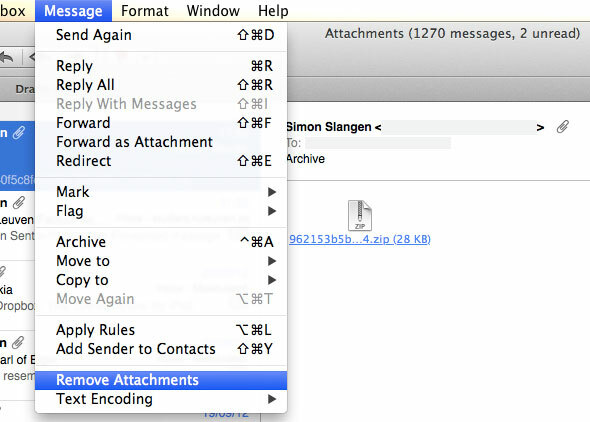
Para fazer isso, selecione os e-mails das vítimas com muitos anexos. Você pode selecionar um intervalo de e-mails clicando com o mouse enquanto mantém pressionada a tecla Shift e adicionar e-mails específicos à sua seleção clicando enquanto mantém pressionado o botão Ctrl. Em seguida, selecione a opção "Remover anexos" no menu suspenso Mensagem.
Remover todos os anexos armazenados localmente
Há outra maneira de lidar com anexos armazenados localmente. Ou seja, você pode remover os anexos do seu disco (possivelmente fazendo backup deles em um disco externo), sem removê-los do servidor de email. No entanto, os anexos serão baixados novamente na próxima vez que você abrir as mensagens de email associadas no Mail.
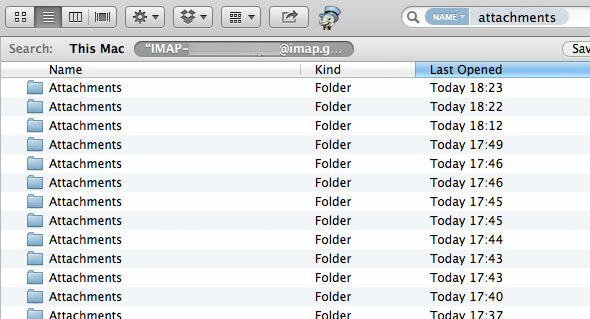
Abra o aplicativo Finder e selecione Ir -> Ir para Pasta. No campo de texto, insira /Users/USERNAME/Library/Mail/V2, substituindo "USERNAME" pelo seu nome de usuário e pressione Continuar. Abra a pasta associada ao seu endereço de email. No campo de pesquisa no canto superior direito da janela do Finder, digite "nome: anexos”E verifique se o Finder está pesquisando na pasta em que você estava, e não em todo o computador, como mostra a captura de tela acima.
Vários arquivos devem aparecer, incluindo um grande número de pastas de anexos. Essas pastas são preenchidas com anexos e podem ser excluídas para liberar espaço ou movidas para armazenamento externo.
Navegue e gerencie seus downloads de e-mail
A maneira recomendada de gerenciar seus arquivos de anexo é salvá-los em uma pasta no seu computador. Isso pode ser feito para um único email clicando com o botão direito do mouse no ícone do anexo. No entanto, você também pode selecionar vários emails e salvar todos os anexos incorporados em seu disco de uma só vez, selecionando Arquivo -> Salvar anexos.
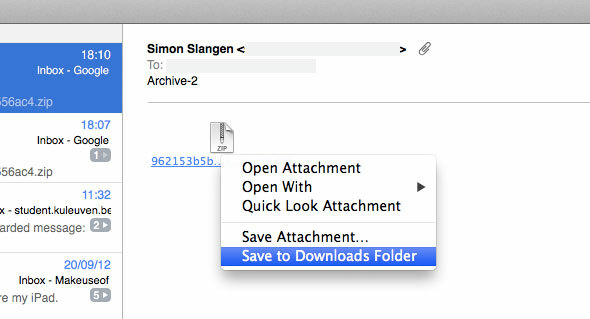
Assim, salvar todos os anexos no seu computador e gerenciá-los localmente é tão simples quanto selecionar todos os emails na sua Caixa de Correio Inteligente de Anexos. Como alternativa, você pode criar várias caixas de correio inteligentes acompanhando os anexos de diferentes endereços de e-mail ou pastas e reflita essa estrutura de pastas localmente no seu computador exportando os anexos dessas caixas de correio inteligentes um por 1.
Como você gerencia seus anexos ou outros emails no Mail? Deixe-nos saber suas dicas nos truques para o Mail na seção de comentários abaixo do artigo.
Sou escritor e estudante de ciências da computação na Bélgica. Você sempre pode me fazer um favor com uma boa ideia de artigo, recomendação de livro ou ideia de receita.